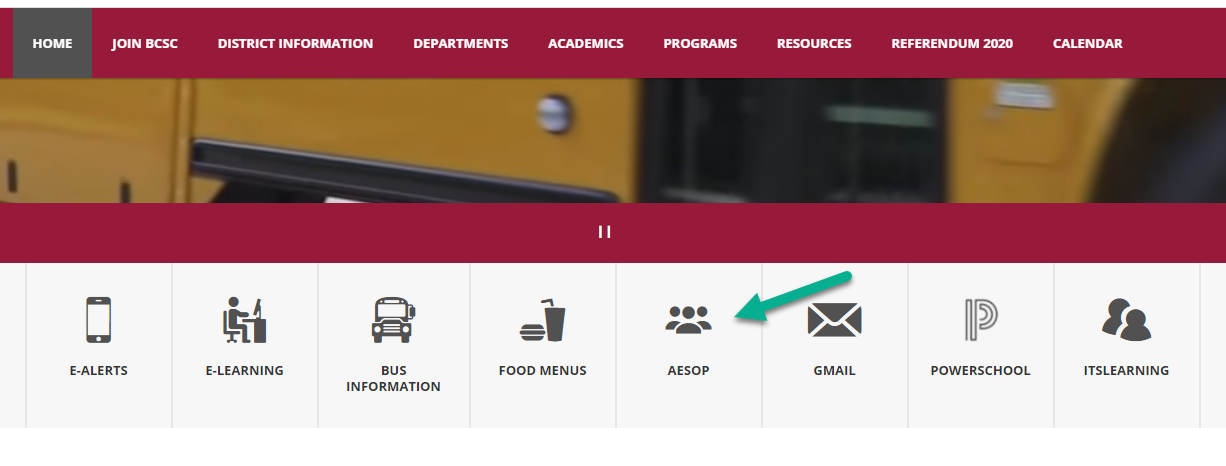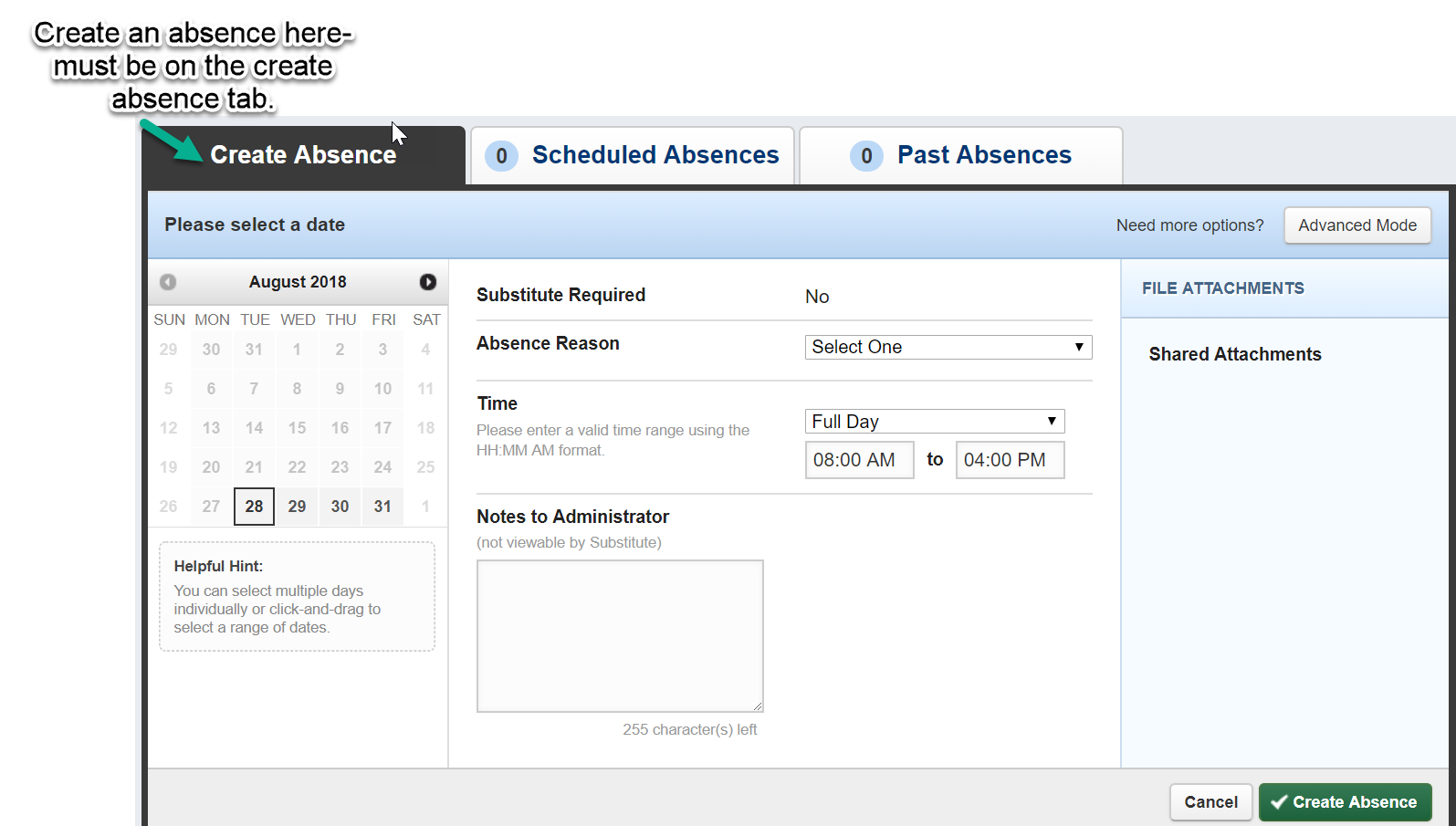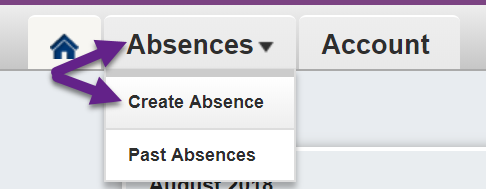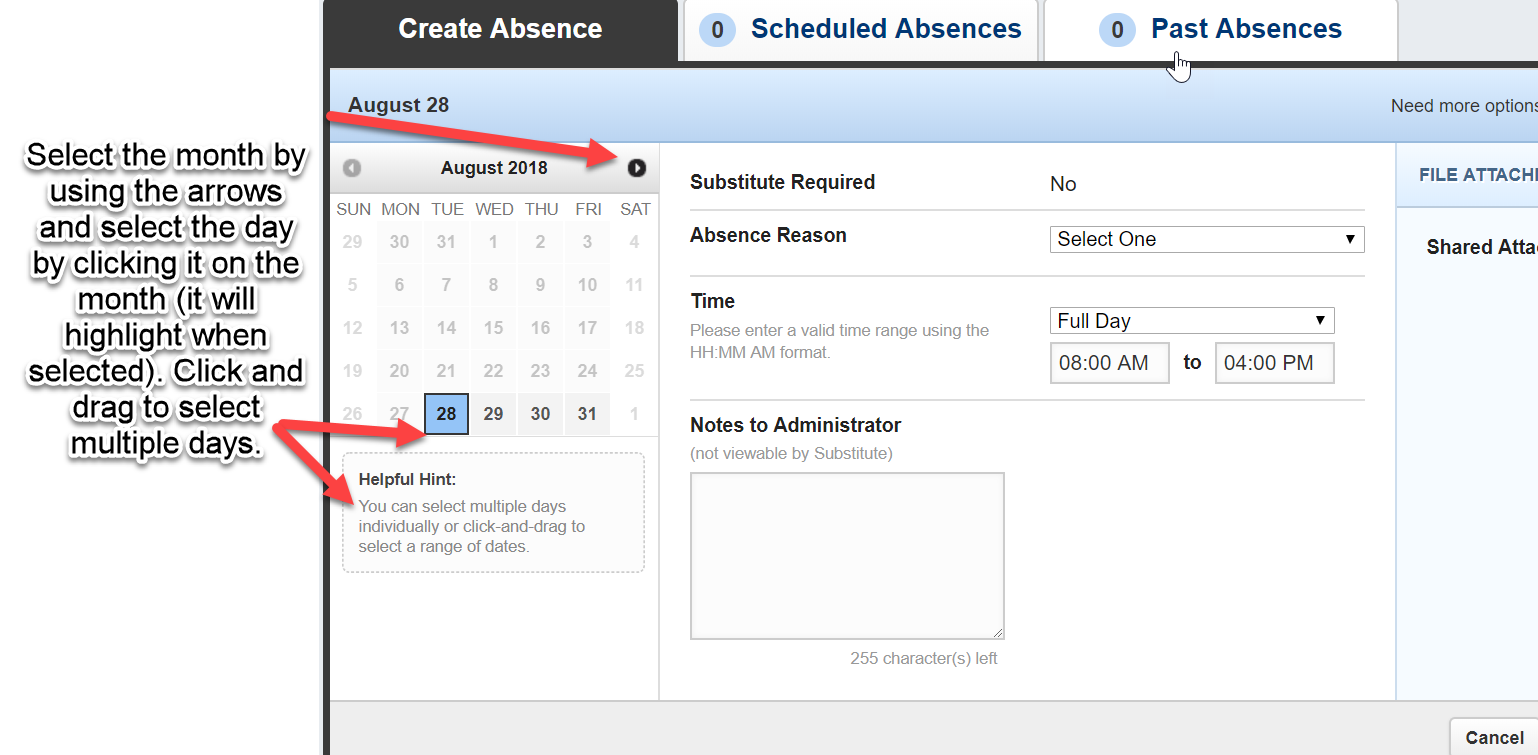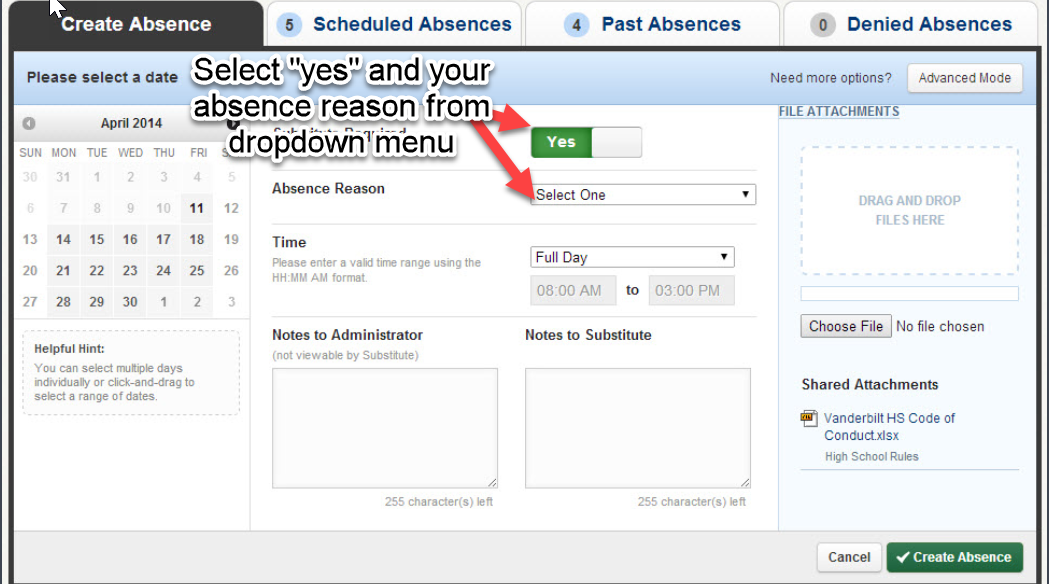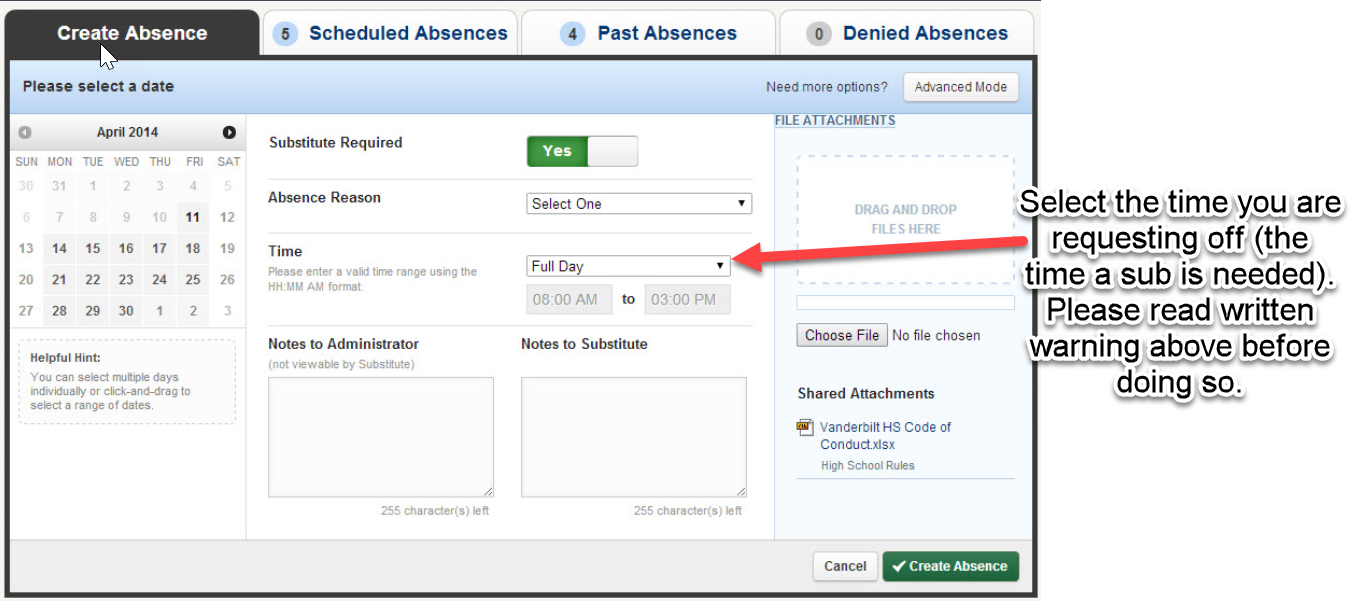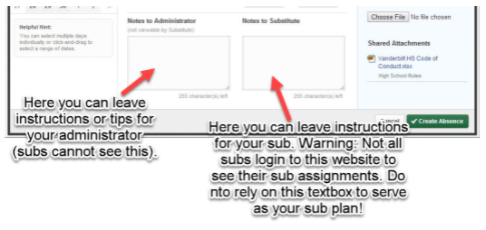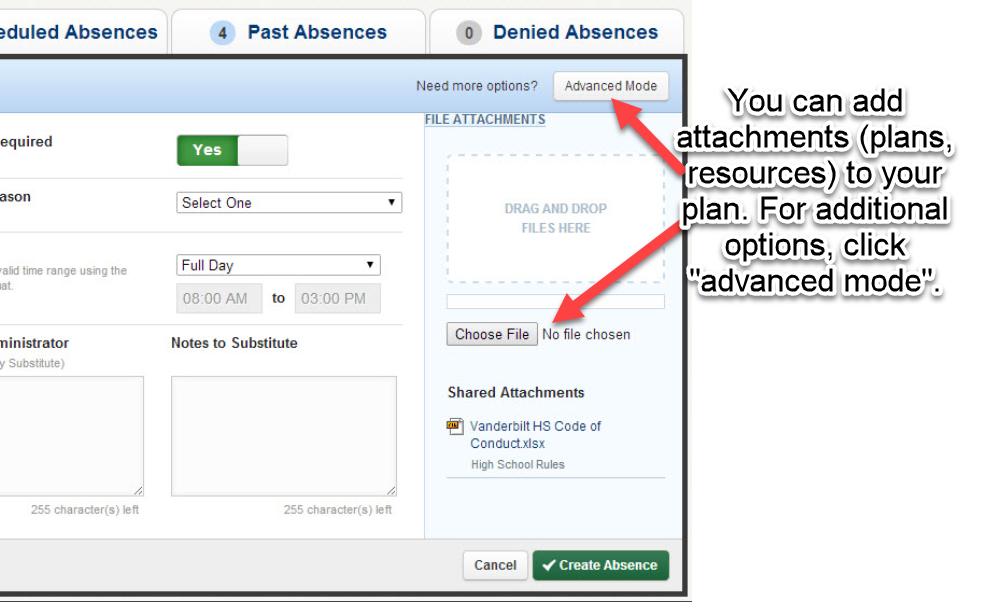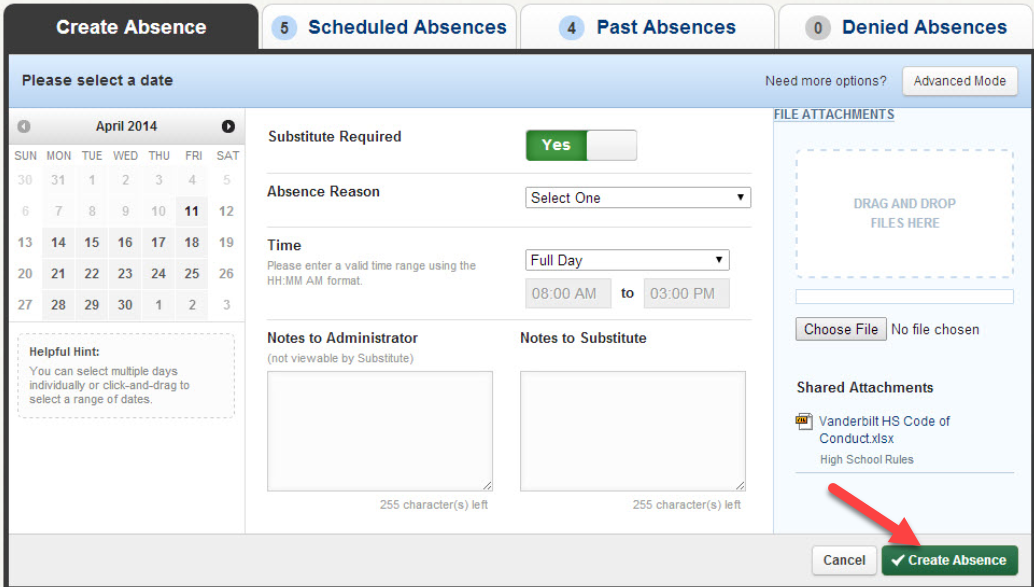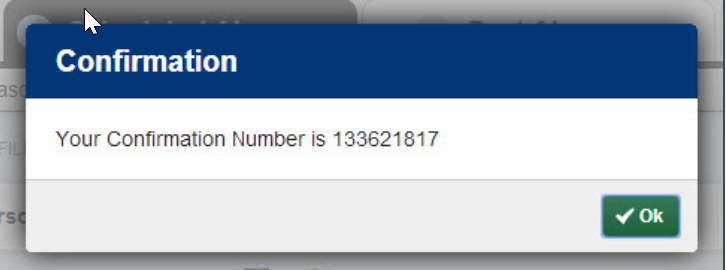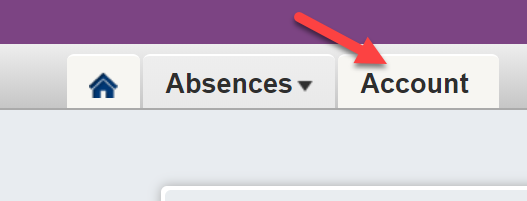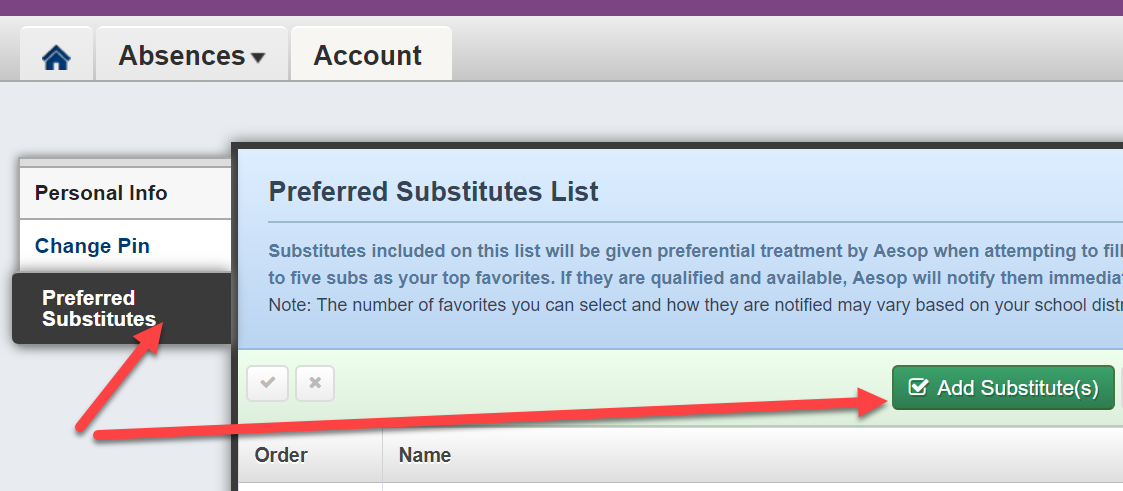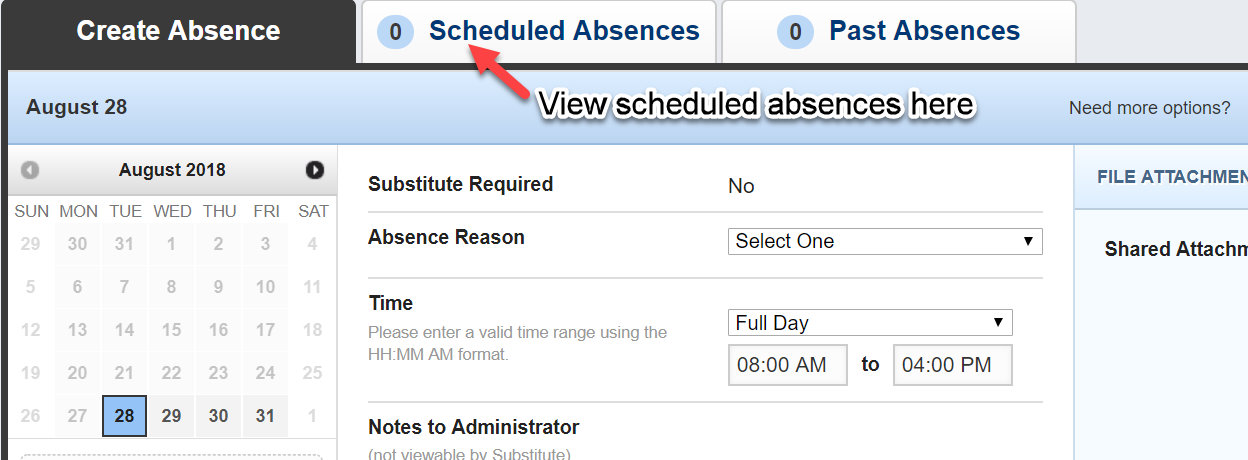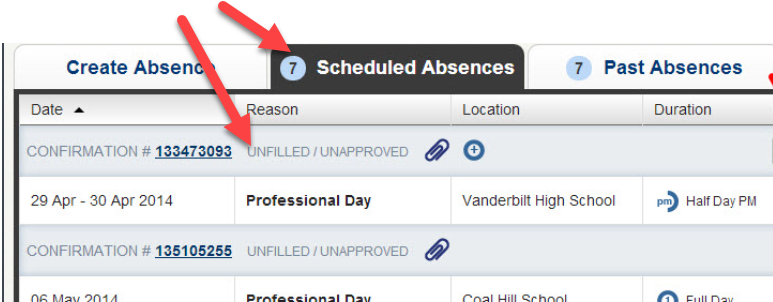Frontline Aesop
Público: Professor
Preferências do sistema: laptop ou Chromebook, qualquer navegador
Use o sistema de colocação alternativa Aesop de linha de frente (educação de linha de frente)
Você tem alguma dúvida ou preocupação? Contato: Judi Fall, Coordenadora de Professora Substituta
812.375.6747 (6h-15h) ou 812.344.7188 (celular ou SMS)
Tutorial em vídeo (link) : http: //bit.ly/AesopSubs19
Use o ícone da área de trabalho ou visite o site do BCSC e clique no ícone Aesop abaixo do banner principal para acessar o Sistema Alternativo Aesop. O Aesop não é compatível com o Internet Explorer - use o navegador Google Chrome.
Use um número de 10 dígitos como o nome de usuário de login e uma senha de 4 dígitos como a senha. Esses números devem ser confirmados com o coordenador suplente no início do ano letivo. Um nome de usuário de 10 dígitos geralmente é um número de telefone. Se você se esqueceu ou não tem certeza de suas informações, envie-nos um e-mail ou entre em contato com Judy Fall. Clique para entrar "
..
Vá para a página inicial do Aesop. O calendário mensal mostra o próximo absenteísmo (o número de dias em que você se inscreveu para férias e férias), dias de trabalho dos professores (número de dias úteis) e feriados (dias em que você não vai à escola).
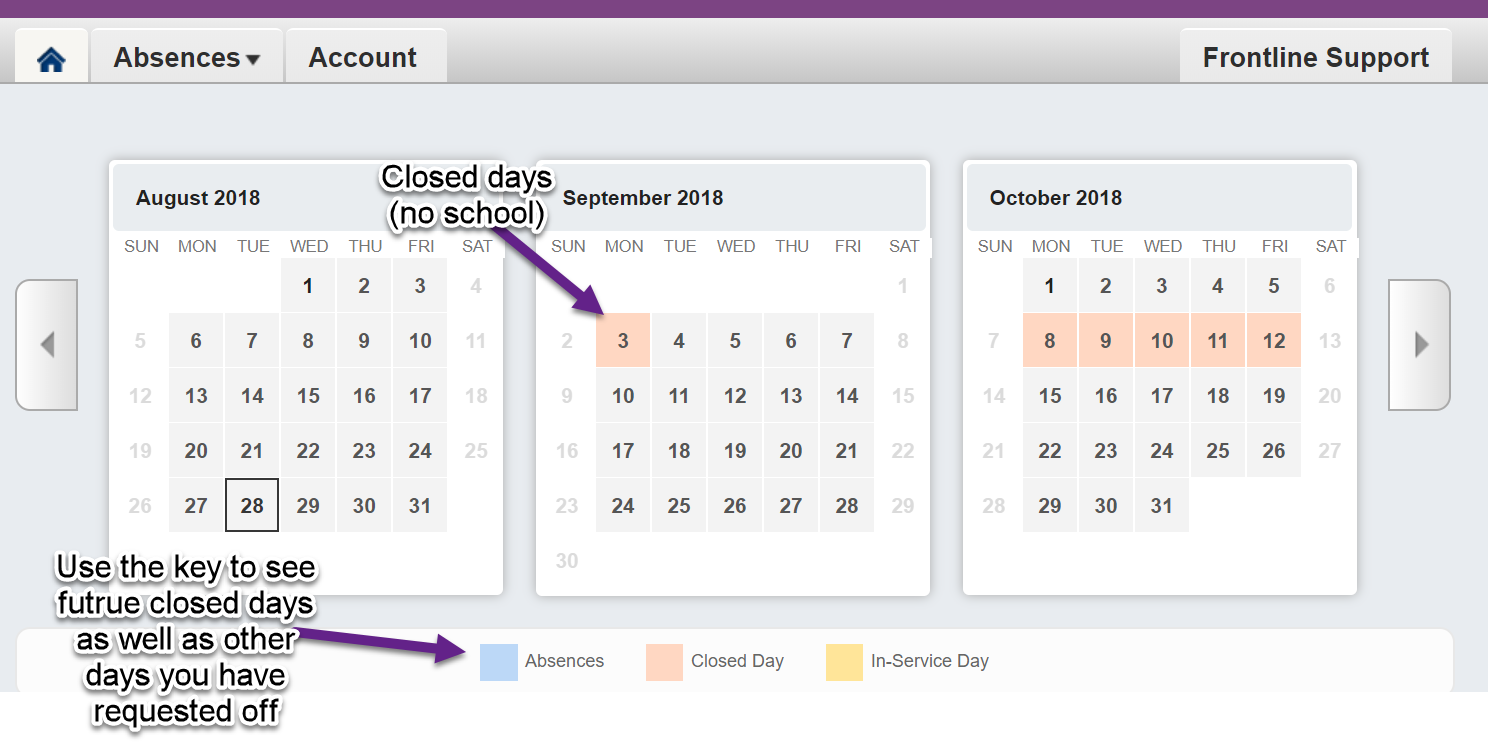
Para agendar uma ausência do escritório, role para baixo na visualização do calendário para ver o menu Criar ausência do escritório abaixo.
Você também pode criar um Ausência Temporária clicando na guia Ausência Temporária no banner superior e selecionando Criar Ausência Temporária.
Ambos os métodos podem ser usados para solicitar absenteísmo e deputado.
No menu Criar ausência, você pode determinar as configurações de pausa / ausência solicitadas. Use a seta de alternância do mês para selecionar o dia ou mês para o qual deseja solicitar o fechamento. Para selecionar uma data, clique no dia do mês e a seleção irá destacá-lo. Clique e arraste o cursor para selecionar vários dias. Você pode solicitar vários dias de uma vez. Você também pode criar um mês de folga com antecedência. Quanto mais cedo você fizer isso, maior será a probabilidade de encontrar uma alternativa para preencher sua ausência.
Se precisar substituí-lo, selecione Sim no menu suspenso Precisa substituir. Caso contrário, selecione Não.
Selecione o motivo da sua ausência no menu suspenso. Se você não souber por que escolher ou o número de ausentes em cada categoria, converse com o gerente do prédio, tutor ou Judy Fall.
Em seguida, selecione o tempo que você precisa substituir (o tempo em que está ausente). Selecione o dia todo (7: 40-3: 10) o dia todo. Se você planeja se ausentar por apenas um dia, pode solicitar um mergulho de meio dia.
Aviso: existe um padrão para ausência de meio dia. Se faltar meio dia pela manhã, você deve retornar ao prédio às 11h30. Os substitutos serão substituídos das 7h40 às 11h30. O prazo é 11:30. Se você faltar à tarde, selecione meio dia à tarde. Ou seja, o submarino chega às 11h30 e sai do submarino até as 3h10. Isso significa que você pode sair às 11h30. Se você criar uma ausência personalizada e o absenteísmo for maior que 11h30 ou antes das 23h30, será um dia de ausência (isso conta como um dos dias de ausência restantes). Todo o dia) Você pode pagar ao submarino o salário de um dia inteiro.
Você pode usar a caixa de texto (todas opcionais) para deixar um comentário para o administrador e optar por deixar um comentário. Se você decidir deixar notas para uma alternativa , não confie nessas notas como um subplano. Nem todos os sub-alunos usam o site da Aesop para ver as subtarefas. Muitas pessoas desejam usar um sistema de alerta por telefone para aceitar sublocações e receber subplanos / informações quando chegam ao prédio da escola. Sempre faça uma cópia em papel do subplano. Você também pode enviar o plano por e-mail para o gerente, gerente ou colegas do departamento.
Se você escolher porque não possui PROF ou BCSCPROF, deixe uma mensagem na seção "Instruções aos Administradores" de sua participação. Se você sabe quem fez o pagamento e o número da sua conta, adicione essas informações.
Você pode adicionar anexos ao subplano clicando em Selecionar Arquivo (você pode adicionar notas, recursos, administradores ou substituir as informações do professor). Você pode ver outras opções selecionando Modo avançado. Se você for um professor viajante, certifique-se de anexar uma programação para que ela seja exibida quando as tarefas na sub-rede forem exibidas. Quando o agente receber a chamada AESOP, certifique-se de que a mensagem telefônica também contenha a programação.
AVISO: Nem todos os professores substitutos usam este site para visualizar subinformações ou anexos. Muitos professores substitutos usam um sistema de lembrete por telefone. Não confie apenas nos subplanos deste site. Sempre imprima uma cópia impressa do subplano.
Quando terminar de criar o subconjunto, clique em Criar ausente. Você receberá uma notificação com um número de confirmação indicando que sua solicitação foi processada com sucesso. Selecione OK.
Você não pode solicitar um subitem específico. Em vez disso, quando você cria uma sublista preferencial, as subtarefas da lista são notificadas antes de qualquer outra pessoa com subtarefas disponíveis. Para criar uma sublista preferida, clique na guia Contas no banner superior.
Em seguida, selecione "Submarino prioritário" à esquerda do conjunto de guias. Selecione Adicionar alternativa para adicionar a alternativa à sua lista de prioridades.
Você também pode combinar a ausência do seu filho antes de ligar e confirmar a ausência usando a subfunção Atribuir. Não opte por transmitir, a menos que você tenha combinado antecipadamente para transmitir no dia! 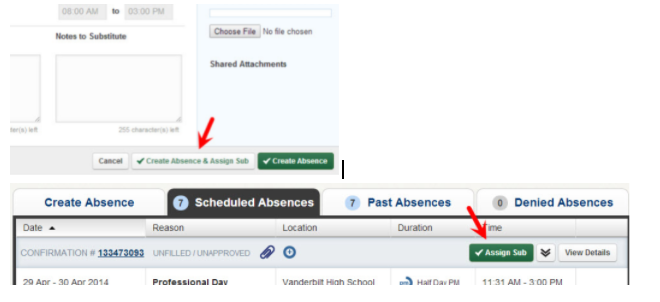
Clique na guia Ausências programadas para ver todas as ausências programadas. Você também pode verificar aqui se o sub-membro selecionou sua ausência agendada ou se a posição ainda está aberta.
Clique em Ausências anteriores para rastrear o absenteísmo anterior. Você pode ver todo o absenteísmo alternando as opções de ausência exibidas.
Se você tiver dúvidas, comentários ou preocupações, entre em contato conosco abaixo.
Judy Fall, Coordenadora Adjunta.
Escritório: (6h-15h) ~ 812.375.6747
Celular: (telefone ou mensagem de texto) ~ 812.374.7188